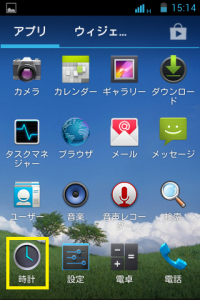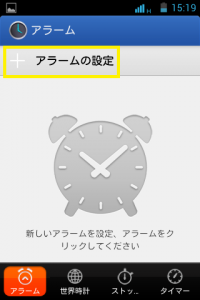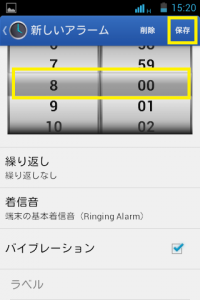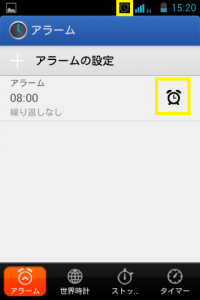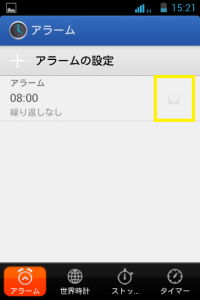Blu Grand X LTEでの強制初期化の方法を動画でご案内します。
画面ロックのパスワードを忘れたり、起動の画面でループして電話機が全く使えない時に有効な方法です。
トラブルによっては他の対処法で解決することがあります。
強制初期化は最終的な方法としてお試しください。
※初期化することで携帯電話が工場出荷時に戻ります。
ご入力されたアカウント情報やインストールしたアプリ、写真などが消去されます。
電話帳などは事前にアカウントと同期がされていれば、初期化後も同じアカウントで登録し、同期することで復活します。
写真はバックアップを取っていない場合は消去されてしまいます。
普段から、パソコンやSDカードにコピーを取ってバックアップをしたり、Google フォトなどで保存、同期しておかれることをお勧めします。
電源が切れた状態にします。
音量を上げるボタンと電源ボタンを同時に長押しし続けます。
(音量を上げるボタンを少し先に押すとうまくいきます。)
アンドロイドのリカバリー画面という
1行の英語のメッセージが画面中央に小さく表示されたら指を離します。
音量ボタンで、Wipe data/factory resetにカーソルをおろします。
その後、電源ボタンで確定します。
次の画面で、音量ボタンでYes — delete all used dataにカーソルを合わせて、電源ボタンで確定します。
画面左下にWiping data…と表示されますのでそのままお待ちください。
Data wipe complete. が表示されると、再度アンドロイドリカバリー画面に戻ります。
一番上のreboot system nowに音量ボタンでカーソルを合わせ、電源ボタンで確定します。
すると、お電話機が再起動しますので、立ち上がったらお電話機のご利用をお試しください。